Cum de a crea e-mail corporativ la Google Apps
Dacă doriți ca e-mail-ul companiei pe Google Apps, indiferent de necesitatea de a verifica calitatea de proprietar al domeniului prin selectarea Panoul de control.
Acest lucru se poate face în mai multe moduri - prin intermediul:- HTML-fișier
- Meta-tag
- DNS-verificare
- Codul de urmărire Google Analytics
După verificarea necesității de a face modificări în zona de domeniu - a crea un tip de înregistrare «MX», și apoi efectuați modificările necesare în panoul de control web hosting.
Selectați instrucțiunea dorită:
Instrucțiuni pentru crearea de înregistrări MX în contul dvs. PS.kz
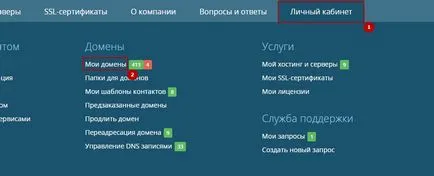
Selectați domeniul dorit și faceți clic pe „Editare“.
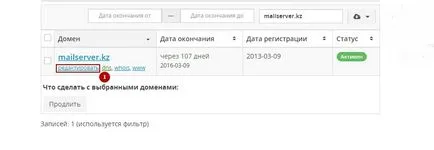
Apoi, trebuie să fila «DNS Management-zonă.“
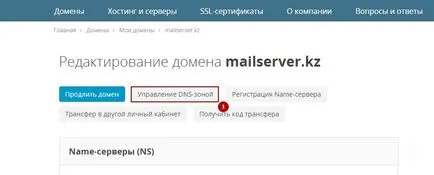
Eliminați (etapele 1-2) MX-înregistrare existente și faceți clic pe „Adăugați o înregistrare“ (pasul 3).
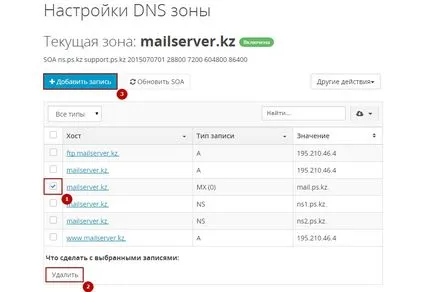
În fereastra care se deschide, selectați și salvați următoarele informații:
- Tip de înregistrare - MX
- Domain Name - lăsați necompletat
- server de mail de schimb - ASPMX.L.GOOGLE.COM (un punct este setat automat)
- Prioritatea - 5
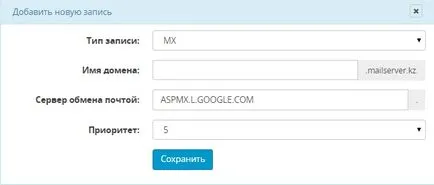
Apoi va trebui să adăugați o altă înregistrare MX 4, numai cu următoarele priorități cu e-mail și serverele Exchange (specificate de „și“):
- ALT1.ASPMX.L.GOOGLE.COM și 10
- ALT2.ASPMX.L.GOOGLE.COM și 10
- ALT3.ASPMX.L.GOOGLE.COM și 15
- ALT4.ASPMX.L.GOOGLE.COM și 15
pentru stabilirea în panoul de control Plesk Ghidul de găzduire
1-3. Conectați-vă ce gazduieste panoul de control Plesk, apoi în „Site-uri & Domenii“ secțiunea, butonul „Open“ și „Setări DNS“.
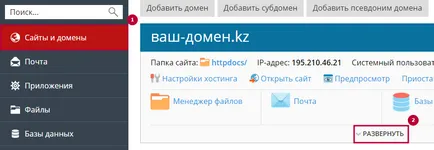

4-5. Pentru a funcționa corect, trebuie să ștergeți intrările de e-mail marcate în captura de ecran. Pentru a face acest lucru, marcați-le bifați, apoi faceți clic pe „Remove“.
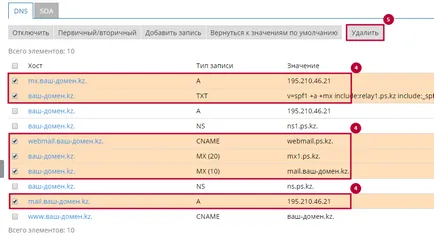
6. Faceți clic pe butonul „Update“, atunci modificările vor fi salvate.
7. Dacă doriți să adăugați o intrare, faceți clic pe butonul „Add post“.
Este important ca câmpul pentru simbolul „@“ a fost gol.
8. Dacă trebuie să adăugați înregistrarea, aici este necesar pentru a adăuga date:
- Tip de înregistrare - MX;
- Domeniul Mail - lăsați acest câmp necompletat;
- server de mail de schimb - ASPMX.L.GOOGLE.COM;
- prioritate Mail server - 5.
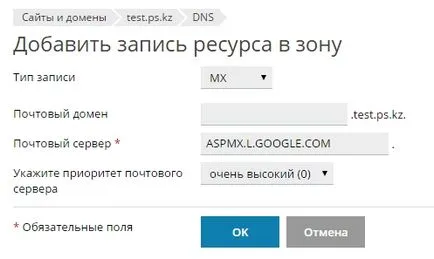
9. Apoi va trebui să adăugați o altă înregistrare MX 4, numai la următorul schimb de e-mail și prioritatea (indicată prin „și“) servere:
- ALT1.ASPMX.L.GOOGLE.COM și 10;
- ALT2.ASPMX.L.GOOGLE.COM și 10;
- ALT3.ASPMX.L.GOOGLE.COM și 15;
- ALT4.ASPMX.L.GOOGLE.COM și 15.
Instrucțiuni pentru configurarea în web hosting cPanel panoul de control

Vă rugăm să selectați domeniul.
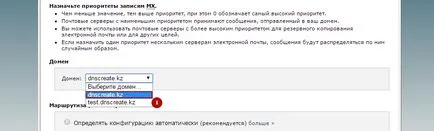
Ștergeți MX-înregistrare existente (etapele 1-2) și în "Add New Entry", selectați (Etapele 3-4):
- "Importanța" - 10
- „Destinatar» - ASPMX.L.GOOGLE.COM
- „Adăugați un nou record» ( «Add New record»).
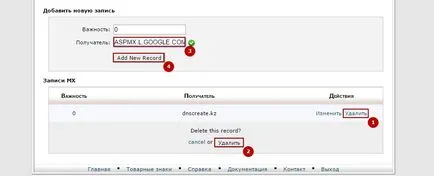
Apoi va trebui să adăugați o altă înregistrare MX 4, numai cu următoarele „beneficiari“ și prioritatea (indicată prin „și“):
ALT1.ASPMX.L.GOOGLE.COM și 5;
ALT2.ASPMX.L.GOOGLE.COM și 5;
ALT3.ASPMX.L.GOOGLE.COM și 10;
ALT4.ASPMX.L.GOOGLE.COM și 10.
Nu uitați să faceți clic pe „OK“ după efectuarea tuturor modificărilor necesare.
Ați găsit aceste informații?